Anda sering perlu menghapus satu atau lebih baris semasa mengedit fail teks dalam editor Vim, dan tidak seperti editor teks lain, ini membolehkan anda mengedit fail anda dengan cukup cekap. Panduan ini akan memfokuskan cara mengedit dan menghapus baris dari fail anda di editor Vim.
Sekiranya anda tidak mempunyai editor Vim, maka cubalah memasangnya dengan:
$ sudo apt pasang vim
Vim membolehkan anda menghapus baris dengan pelbagai cara, misalnya, Anda dapat menghapus semua baris sekaligus, beberapa baris, dan bahkan garis dengan corak / kata tersuai. Mari periksa semua kaedah ini:
Memadamkan satu baris dalam editor Vim:
Proses memadam hanya satu baris di Vim adalah mudah. Untuk memadam baris, ikuti langkah di bawah:
- Pertama, bawa kursor anda ke garisan yang ingin anda padamkan.
- Tekan "EscKunci untuk menukar mod.
- Sekarang taip, ": d", Dan tekan"Masukkan"Untuk menghapus baris atau tekan dengan cepat"dd".
Saya membuang baris nombor 3 untuk demonstrasi. Lihat gambar di bawah:
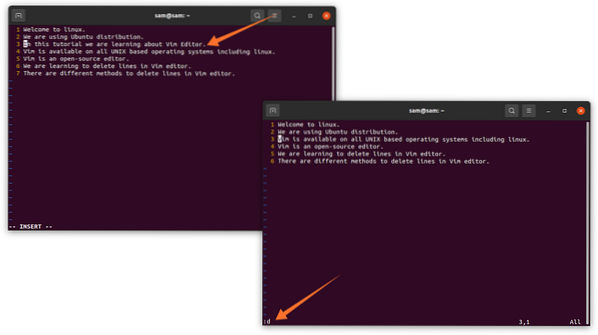
Cara menghapus semua baris dalam editor Vim:
Untuk menghapus semua baris sekaligus, ikuti proses di bawah:
- Pertama, tekan “Esc"Butang untuk menukar mod dari sisipan untuk mengedit.
- Sekarang taip, ":% d", Dan tekan"Masukkan"Untuk membuang semua garisan.

Cara menghapus pelbagai baris dalam editor Vim:
Vim juga memungkinkan untuk memilih pelbagai baris dan kemudian menghapusnya. Sintaks diberikan di bawah:
: [Nombor Garis Permulaan], [Nombor Garis Akhir] dContohnya, jika anda ingin menghapus baris dari baris nombor 5 hingga nombor 7, maka ikuti proses yang disebutkan di bawah:
- Tukar mod menggunakan “EscKunci jika ia berada dalam mod sisipan.
- Taip “: 5,7d"Dan tekan" Enter ", nombor baris 5,6, dan 7 akan dikeluarkan.
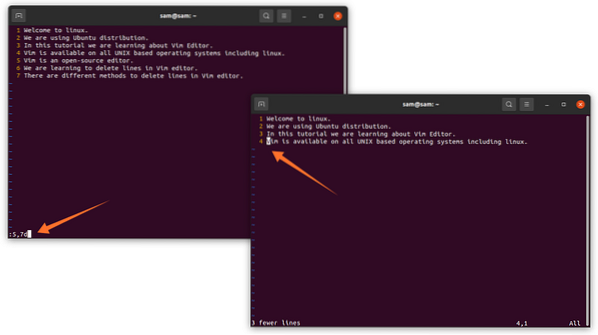
Sekiranya anda ingin menghapus semua baris sebelum baris semasa, maka gunakan ": 1, -1d". Contohnya, jika anda ingin menghapus baris dari baris nombor 5 hingga semua baris sebelum baris ini, gunakan kaedah berikut:
- Bawa kursor anda ke garis nombor 5.
- Tekan "Esc"Kekunci dan taip": 1, -1d", Dan kemudian tekan"Masukkan".

Untuk menghapus semua baris selepas baris nombor 5, ikuti proses yang disebutkan di bawah:
- Bawa kursor ke garis nombor 5.
- Tekan "Esc"Kekunci dan taip": + 1, $ d", Kemudian tekan"Masukkan", Garis yang berada di bawah garis nombor 5 akan dikeluarkan.
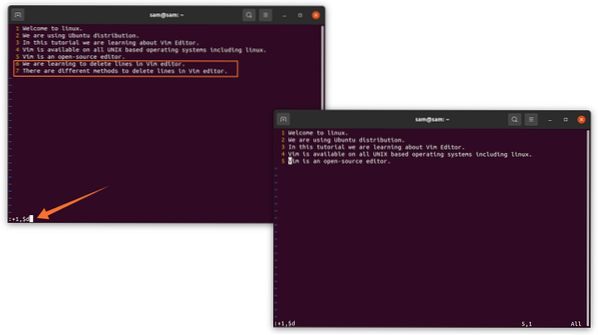
Cara menghapus beberapa baris dalam editor Vim:
Dalam kaedah ini, kita akan mempelajari proses membuang beberapa baris berturut-turut. Cukup ikuti prosesnya:
- Bawa kursor ke garis dari tempat anda mahu mula menghapus.
- Sekiranya anda ingin membuang 4 baris berturut-turut, maka ketik “4dd".
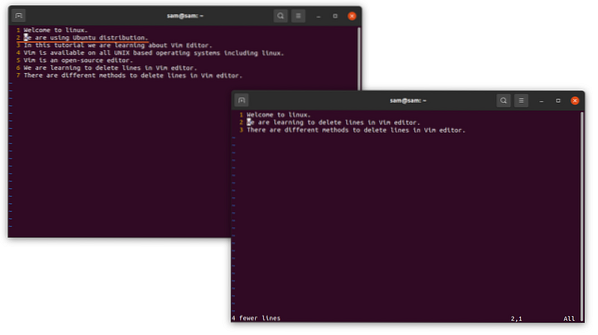
Dalam gambar di atas, kursor berada pada baris 2, oleh itu garis 3,4,5, dan 6 telah dikeluarkan.
Cara menghapus garis dengan corak tersuai dalam editor Vim:
Ciri lain dari editor Vim adalah bahawa ia membolehkan anda menghapus baris dengan keadaan tertentu, sintaksnya diberikan di bawah:
: g /Ganti "
- Tekan "EscKunci untuk menukar mod.
- Taip “: g / linux / d", Kemudian tekan"Masukkan".
Garis yang mengandungi LinuxPerkataan akan dihapuskan.
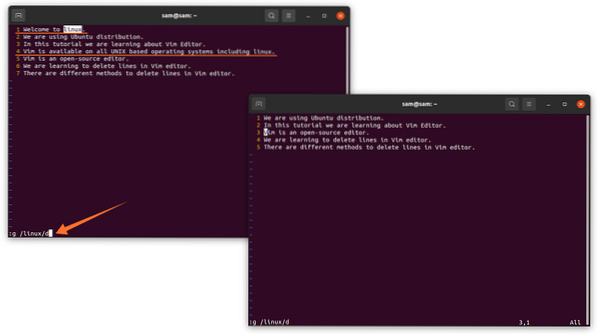
Begitu juga, jika anda ingin menghapus semua baris, kecuali baris yang mengandungi LinuxKata, kemudian gunakan
": G! / linux / d ”: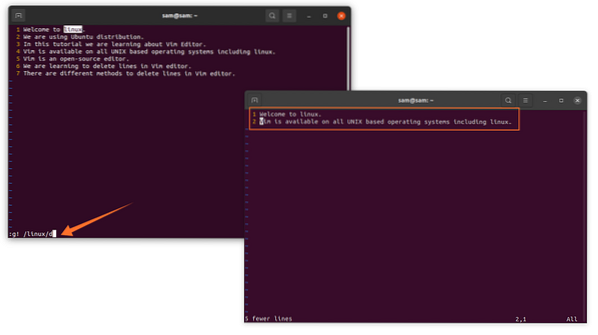
Untuk menghapus baris yang diawali dengan huruf tertentu, gunakan
": G / ^ T / d";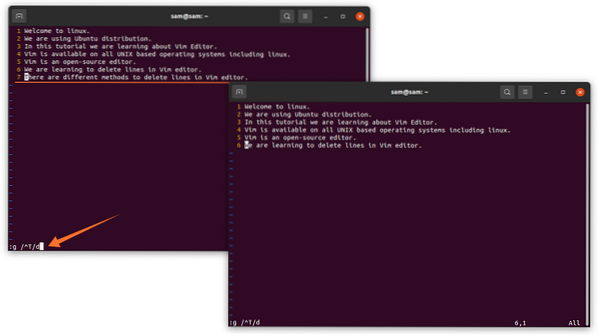
Untuk membuang semua baris kosong dalam fail teks atau kod anda, gunakan
": G / ^ $ / d":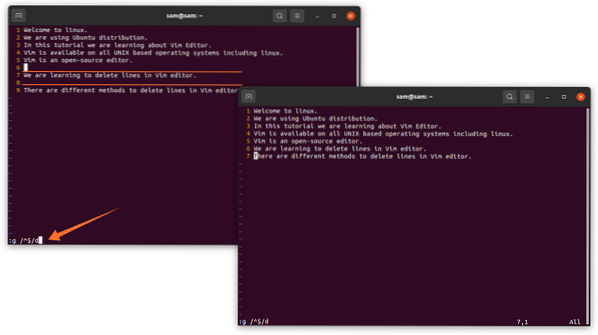
Kesimpulan:
Vim adalah salah satu penyunting teks yang disukai di kalangan pengguna dan pembangun Linux. Ia adalah penyunting teks percuma, didokumentasikan dengan baik, dan disesuaikan. Dalam panduan ini, kami belajar bagaimana mengedit teks dan kod di Vim. Kami membincangkan secara mendalam pelbagai kaedah dan pendekatan untuk menghapus garis, beberapa baris, dan bahkan garis dengan kata yang ditentukan. Vim adalah editor serba boleh yang mempunyai banyak lagi ciri untuk dicungkil.
 Phenquestions
Phenquestions

